5 найкращих додатків для паралельного відео для Android та iPhone
Розділений екран — цікава функція багатьох відеоредакторів, яка дозволяє відтворювати багато відео одночасно на одному екрані. Іноді ви можете побачити цей ефект на початку відеоблогу на YouTube і захочете використати його для своєї відеопрезентації для отримання цікавих результатів. А додаток для паралельного відео задовольнить ваші потреби. У цьому дописі зібрано п’ять паралельних відеоредакторів із різноманітними функціями. Незалежно від того, чи використовуєте ви Android на iPhone, ви завжди знайдете підходящий нижче.
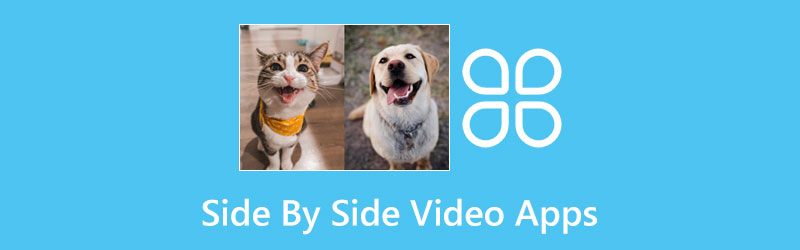
- СПИСОК ПОСІБНИКІВ
- Частина 1: Найкращі програми для розміщення відео поруч
- Частина 2: Програма Side-by-Side Video для ПК [Додаткова порада]
- Частина 3: Поширені запитання про програму Side-by-Side Video
Частина 1: Найкращі програми для розміщення відео поруч
Нижче ви познайомитеся з чотирма найкращими програмами для паралельного відео з детальними функціями. Деякі програми зосереджені лише на відеоколажі, тоді як інші можуть стати вашим універсальним рішенням із багатьма іншими функціями редагування відео. Незважаючи на відмінності, всі ці програми можуть допомогти вам успішно та ефективно створити відеоколаж. Продовжуйте досліджувати, і зрештою ви знайдете те, що вам потрібно.
1. iMovie [iOS]
Як безкоштовний відеоредактор для iOS і Mac, iMovie також є простою програмою для перегляду паралельного відео, яка відповідає вимогам розділеного екрана. Оскільки він уже попередньо встановлений на вашому пристрої Apple, ви можете отримати швидкий доступ до нього та застосувати Розділений екран функція для вашого відео легко. Крім того, ви також можете редагувати свої відео в цій програмі після використання ефекту пліч-о-пліч.
Основні риси:
◆ Запропонуйте кілька переходів для ваших відеокліпів.
◆ Підтримка різних форматів відео.
◆ Відображати простий макет екрана редагування.
◆ Надайте повні безкоштовні функції та функції редагування.
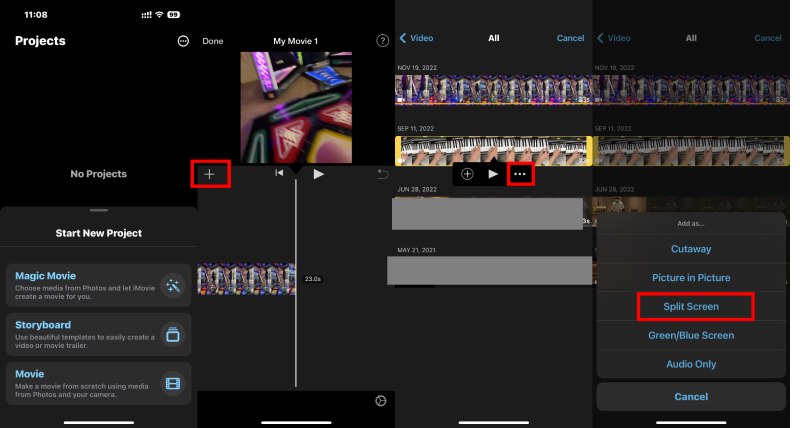
2. Об’єднання відео – пліч-о-пліч [Android]
Об'єднання відео – це проста програма для Android, яка об’єднує або створює колажі з вашого відео для створення паралельних ефектів. Використовуючи цю програму для паралельного відео, ви можете швидко об’єднати два відео пліч-о-пліч і дозволити їм відтворюватися одночасно. Недоліком цієї програми є те, що ви можете підключити лише два відео. Якщо у вас є більше ракурсів або відеокліпів, ця програма вам не підходить.
Основні риси:
◆ Поділіться своїм останнім відео в соціальних мережах.
◆ Швидко створіть колаж із двох відео поруч.
◆ Запропонуйте лише один макет із розділеним екраном.
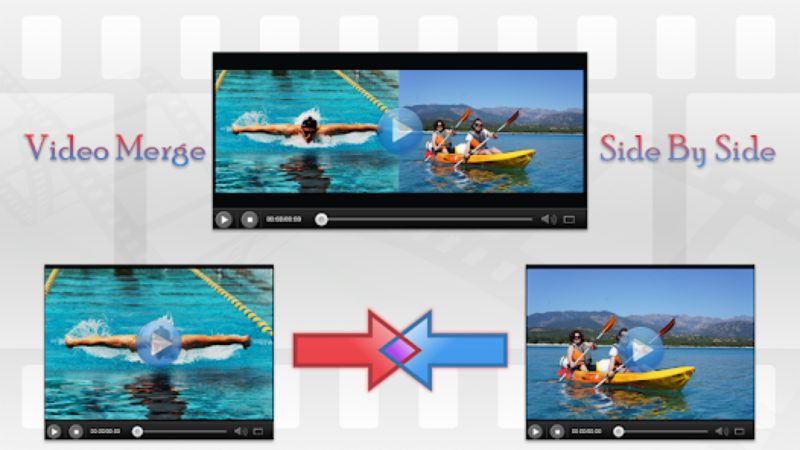
3. Відеоколаж і фотосітка [iOS]
Відеоколаж і фотосітка також є спеціалізованою програмою для паралельного відео. Перевага встановлення такої програми полягає в тому, що ви можете отримати відмінні послуги з багатьма добре розробленими попередніми налаштуваннями, які відповідатимуть вашим конкретним вимогам. Після того, як ви отримаєте цю програму з App Store на свій iPhone, ви побачите багато варіантів компонування та налаштування. Тим часом ви також зможете редагувати об’єднані відео, наприклад додавання музики до відео.
Основні риси:
◆ Змініть фон свого паралельного відео.
◆ Застосуйте численні шаблони для свого відеоколажу.
◆ Легко налаштуйте стиль своїх відео.
◆ Завантажте до чотирьох відео для одночасного відтворення.
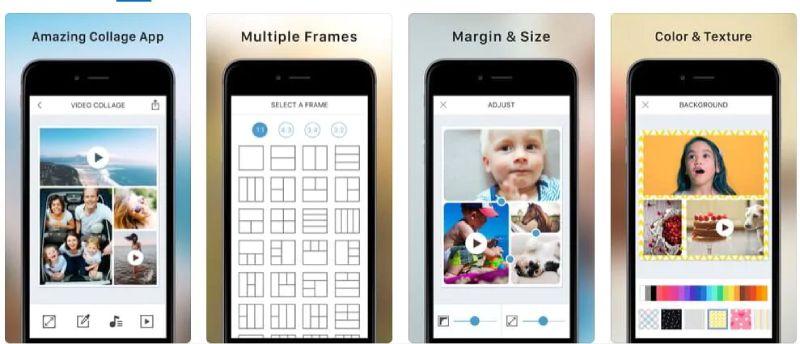
4. PicPlayPost Collage, Slideshow [Android та iOS]
PicPlayPost Колаж, Слайд-шоу є відносно більш сумісною програмою для паралельного відео, оскільки ви завжди можете знайти цю програму на Android та iPhone. Крім того, ви отримаєте красиві макети колажів, розроблені для різних сценаріїв і тем. Інші функції редагування, наприклад переходи, також доступні в цій програмі. Ця програма може розміщувати відео поруч, створювати веселі GIF-файли та налаштовувати екран блокування.
Основні риси:
◆ Створюйте захоплюючі відеоколажі у вас під рукою.
◆ Налаштуйте макет шаблону колажу відповідно до відео.
◆ Дозволяйте максимум 5-хвилинне відео.
◆ Пропонуйте конкретні шаблони для ваших відео Acapella.
◆ Тримайте безкоштовні ресурси, такі як GIF-файли та музика.
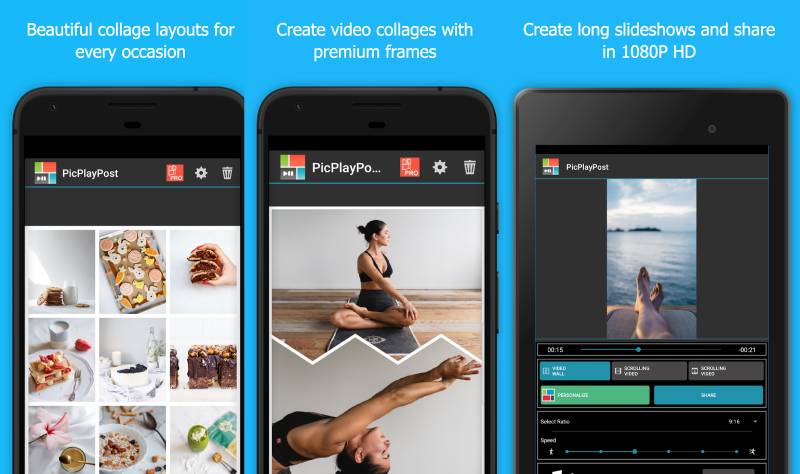
Частина 2: Програма Side-by-Side Video для ПК [Додаткова порада]
Ознайомтеся з бонусною порадою ArkThinker Video Converter Ultimate, що пропонує фантастичні функції редагування, зокрема функції розділеного екрана та різноманітні шаблони. Ви можете досліджувати більше та вивести свою творчість на новий рівень. За винятком химерних шаблонів, створених для різних сценаріїв або платформ, ви також знайдете інші складні функції нижче в цій паралельній відеопрограмі для комп’ютерів. Крім того, за допомогою оперативних служб Video Converter Ultimate дозволяє легко створювати дивовижні відео, як-от спортивні відео, акапельний спів тощо.
- Увімкніть індивідуальні фони для відеоколажів.
- Підтримка різноманітних відеоформатів.
- Колажне відео з різними стилями структур.
- Запропонуйте безкоштовну пробну версію для підключення 5-хвилинних відео.
Як розділити екран за допомогою програми Side-by-Side Video на робочому столі
Спочатку безкоштовно завантажте та встановіть програму на робочий стіл. Після цього запустіть його з робочого столу. Потім натисніть Колаж на головному інтерфейсі. Під Шаблон виберіть співвідношення сторін у першому спадному меню.

Ви можете вибрати макет і натиснути значок плюса вище, щоб завантажити свої відео. Ви можете завантажити до тринадцяти відео та відтворювати їх одночасно на одному екрані. Далі ви можете налаштувати новий фон, клацнувши опцію спадного списку «Межа», щоб змінити стиль і колір.
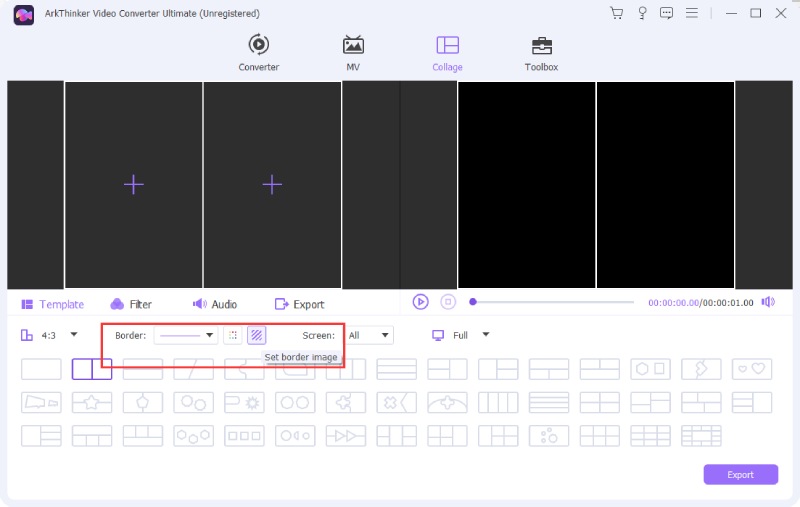
Після цього ви також можете змінити аудіо за допомогою Аудіо або відрегулюйте гучність поточного звуку. до колаж відео і збережіть остаточну роботу на своєму комп’ютері, натисніть кнопку Експорт кнопку, щоб вибрати папку призначення, і натисніть Розпочати експорт кнопку, щоб почати експорт.

Частина 3: Поширені запитання про програму Side-by-Side Video
Чи мають водяні знаки рекомендовані програми для паралельного відео?
Ні, вони не. Програми для мобільних телефонів, згадані вище, безкоштовні та не додадуть водяні знаки до вашого остаточного відеоколажу.
Чи можу я використовувати Instagram як додаток для паралельного відео?
Ні, не можна. Хоча Instagram має функцію макета в Story, вона призначена лише для зображень, і ви не можете завантажувати відео, щоб зробити відеоколаж.
Чи можу я змінити структуру відео в додатках для паралельного відео?
Так, ти можеш. Лише програма Video Merge має фіксовану структуру. Решта програм дозволяють користувачам змінювати структуру відео на структуру вгору-вниз або вліво-вправо.
Висновок
З цими рекомендованими паралельні відеоредактори і програми, ви можете легко поєднати два або більше відео та відтворити їх на одному екрані разом. Створювати відеоколаж стає простіше для початківців із чудовими шаблонами в експертних додатках для паралельного відео. Ви все ще можете використовувати свою уяву, щоб зробити чудову роботу без зайвих знань або навичок редагування. Виберіть відповідний додаток і почніть звідси.
Що ви думаєте про цю публікацію? Натисніть, щоб оцінити цю публікацію.
Чудово
Рейтинг: 4.9 / 5 (на основі 174 голоси)
Відносні статті
- Редагувати відео
- 5 найкращих редакторів музичних тегів для iPhone, Android, ПК і Mac
- Неупереджений огляд одного з найкращих програм для редагування музичних тегів Mp3tag
- 6 найкращих відеоредакторів з розділеним екраном, які вам не варто використовувати на Windows і Mac
- Як видалити метадані з відео, фотографій і MP3-файлів
- 6 найкращих редакторів тегів MP3 для легкого редагування метаданих аудіофайлів
- 5 найкращих програм для зміни дати файлів, які не можна пропускати на ПК та Mac
- Топ-5 екстракторів метаданих, доступних для Windows і Mac
- Як стабілізувати відео в Premiere, VCU та онлайн безкоштовно
- Як підвищити якість відео та виправити розмитість відео
- 5 найкращих конвертерів роздільної здатності відео для різних платформ



